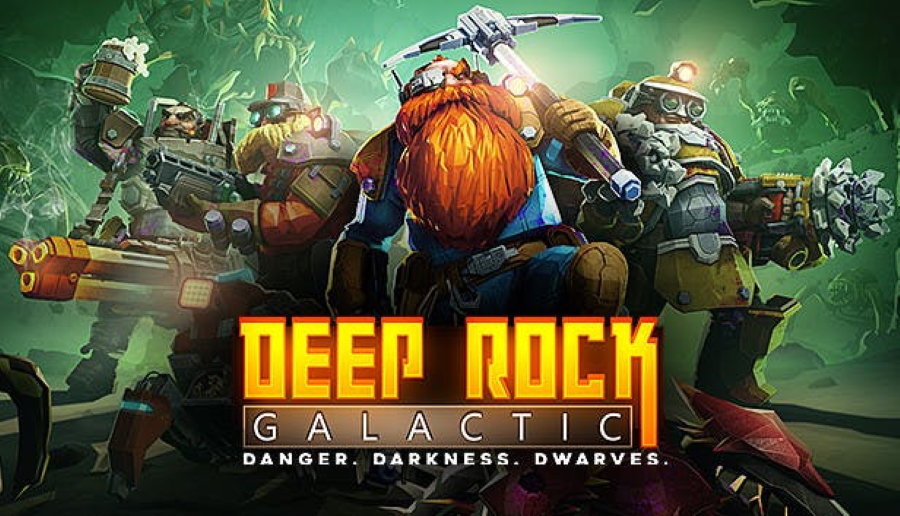Можно ли играть в Deep Rock Galactic на Mac?
Deep Rock Galactic Кооперативный шутер от первого лица, разработанный Корабль-призрак Игры и опубликованная Пятно кофе. Действие игры разворачивается в научно-фантастическом пространстве под поверхностью опасной планеты Hoxxes IV. Вы и до трех друзей должны будете объединиться и сыграть за шахтеров-космических дварфов, призванных пробираться сквозь соляные шахты и другие опасные биомы, кишащие жуткими существами. Выполняя новые миссии, игроки будут получать опыт и игровые кредиты за улучшение оружия и навыков персонажей. Перед тем, как отправиться в бой, вам будет предложен выбор между 3 разными классами, которые больше всего подходят вашему стилю игры. Есть Разведчик, который исследует пещеры и освещает их, Стрелок сражается с существами, Бурильщик, способный разбивать самые твердые камни, и Инженер, отвечающий за строительство оборонительных сооружений и турелей. Если вы ищете напряженную игру FPS с захватывающим действием на основе Unreal Engine 4, Deep Rock Galactic будет для вас правильным выбором. На данный момент в нее официально можно играть на Windows и Xbox One. Несмотря на то, что Mac официально не поддерживается, мы все равно собираемся запустить Deep Rock Galactic на нем. Прочтите нашу статью ниже, чтобы узнать, как это сделать.
Системные требования
| Минимальные | Рекомендованные |
|---|---|
| ОС: бит 7 64 для Windows | ОС: бит 10 64 для Windows |
| Процессор: 2.4 GHz Dual Core | Процессор: четырехъядерный с тактовой частотой 2.4 ГГц |
| Оперативная память: 6 GB | Оперативная память: 8 GB |
| Видеокарта: NVIDIA GeForce GTX 460 или AMD Radeon HD 5770 / с 1 ГБ видеопамяти | Видеокарта: NVIDIA 970 / AMD Radeon 290 |
| DirectX: с 11 версии | DirectX: с 11 версии |
| Место на диске: 3 ГБ | Место на диске: 3 ГБ |
Играйте в Deep Rock Galactic на Mac с Parallels

Игра Deep Rock Galactic требует большого количества ресурсов ПК, но если у вас есть мощный компьютер Mac (iMac, iMac Pro или Mac Pro) Parallels Desktop может быть решением. Это программное обеспечение для виртуализации Windows на Mac с полной поддержкой DirectX и графических процессоров. Он позволяет установить Windows 10 на Mac парой щелчков мышью и мгновенно переключаться между MacOS и Windows. Вы можете запустить Windows, как на обычном ПК, установить Steam и наслаждаться игрой Deep Rock Galactic на Mac.
Примечание. Рекомендуемые устройства для запуска требовательных к ресурсам игр: MacBook Pro (модели с процессором Intel, дискретными видеокартами и 16 ГБ ОЗУ или более), iMac (модели с процессором Intel, дискретными видеокартами и 16 ГБ ОЗУ или более. ), iMac Pro (подходят все версии), Mac Pro (подходят все версии). Parallels на компьютерах Mac с чипами M1 (M1 Pro, M1 Max) могут не поддерживать последние игры. Игры, для которых требуется DirectX 12 и более поздние версии, в настоящее время не поддерживаются Parallels.
Играйте в Deep Rock Galactic на Mac с Boosteroid или Xbox Cloud Gaming (США)
Обновление: Boosteroid и Xbox Cloud Gaming полностью поддерживают Deep Rock Galactic! Играйте в продвинутую игру на Mac, старом ПК с Windows и даже на Android!
Если у вас старый Mac или он не соответствует системным требованиям игры Deep Rock Galactic, есть простое решение. Облачные игры предоставляют вам достаточно облачных ресурсов за фиксированную плату. Все, что вам нужно, это браузер или небольшая клиентская программа и хорошее подключение к Интернету со скоростью от 15 Мбит/с. Есть несколько отличных сервисов, предоставляющих такую возможность, среди лучших — Boosteroid, AirGPU, Xbox Cloud Gaming и Nvidia GeForce Now. Среди них только Boosteroid и Xbox Cloud Gaming имеют в своем каталоге игр Deep Rock Galactic, а играть можно на любом компьютере Mac (начиная с MacOS 10.10) и даже Android! Boosteroid и Xbox Cloud Gaming могут транслировать игры в высоком разрешении (1080p), у каждого сервиса есть свои плюсы и минусы.
Играйте в Deep Rock Galactic на Mac с BootCamp
Примечание. Компьютеры Mac с новым Apple Silicon (M1, M2, M3 Pro или M1, M2, M3 Max) в настоящее время не поддерживают BootCamp. В этом случае, пожалуйста, используйте приведенные выше параметры для запуска Deep Rock Galactic на Mac.
Этот способ прост, но требует много времени. Если ваш Mac соответствует всем системным требованиям, указанным выше, это, вероятно, лучший способ играть в Deep Rock Galactic на данный момент. Вам необходимо настроить двойную загрузку Windows и Mac через BootCamp. BootCamp позволяет пользователям выбирать систему для работы при запуске, однако вы не сможете переключаться между системами, как в Parallels. Вам нужно будет перезагружать компьютер каждый раз, когда вы переключаетесь с Mac на Windows и наоборот. Помните, что Mac - это просто компьютер, в котором используются общие процессоры, оперативная память, диски и другие компоненты. Таким образом, вы можете установить Windows на Mac, выделив на диске минимум 64 ГБ (чтобы иметь возможность запускать Windows и пару игр). Чтобы настроить Windows через BootCamp, выполните следующие действия:
Для OS X El Capitan 10.11 или новее
Обратите внимание, что для версий MacOS до OS X El Capitan 10.11 вам нужно будет создать загрузочный Windows USB.
- Скачать ISO-файл Windows
- Откройте Ассистент Boot Camp (перейдите в Приложения > Утилиты)
- Определите размер раздела Windows, выберите скачанный ISO-файл Windows
- Отформатируйте раздел Windows и пройдите все шаги установки Windows.
- Когда Windows загружается в первый раз, следуйте инструкциям на экране для установки. Программного обеспечения Boot Camp и поддержки Windows (драйверы)